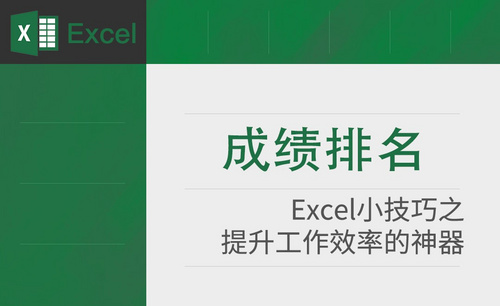在word中引用excel表格应该怎么操作
发布时间:2021年05月12日 14:16
工作中,我们经常用到word软件,或许也会用到excel表格,甚至于有时候这两个办公软件同时用。表弟之前就碰到了类似的问题,公司让他把excel表格里上半年的业绩复制到word文档中,并在文档中分析数据。这可愁坏了表弟,在线求助于我,三个步骤就帮他搞定了。这类问题在办公中经常会遇到的,如果你也是新手,那就看过来吧!
1.首先,打开excel表格,选中所需数据,鼠标右键复制。

2.再打开word,在上方菜单栏中找到“开始”按钮,在“粘贴”的下方你会看到一个倒三角的符号,点击这个倒三角,选择“选择性粘贴”。
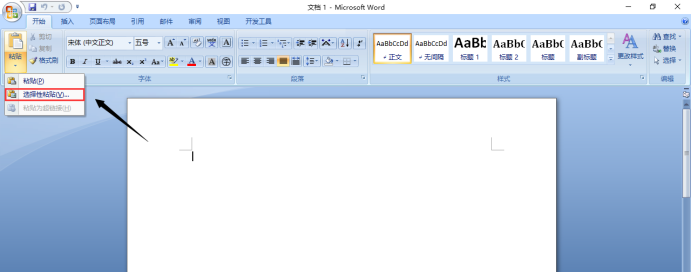
3.之后会出现一个对话框,值得注意的是,要将形式改为“Microsoft Excel工作表对象”,随后点击确定。
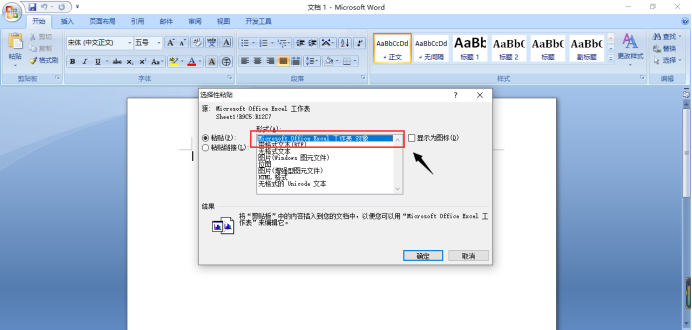
这样,你想要的数据就全部出现在word文档中了,表格下方可随意进行文字输入。
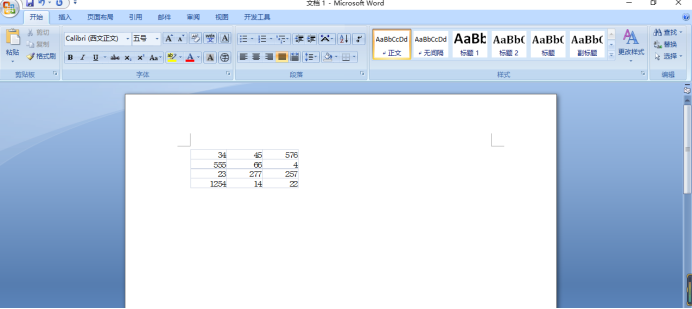
如果你单纯的复制excel表格到word中,其实只是复制了数据,但表格样式没有复制过去。所以,想要把整个表格复制到word中,还是需要这三个步骤才可!小伙伴们,excel和word是办公必备软件,可别小看了这俩软件,里面有太多太多知识点需要学习了,先把表面的学会,才能层层递进,小伙伴们都去操作一下吧!
本篇文章使用以下硬件型号:联想小新Air15;系统版本:win10;软件版本:Microsoft Word 2007&Excel2007。